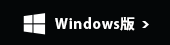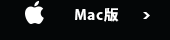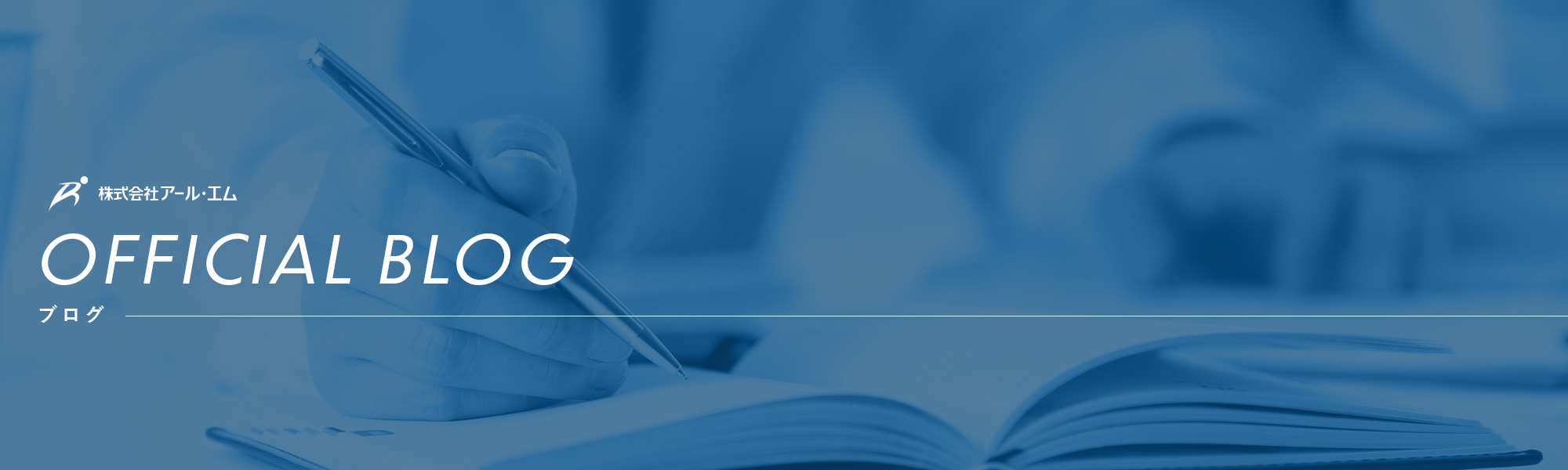
Gmailにメールを設定したい!!
個人や法人でお持ちのGmailにドメインメールを設定することができます。
Gmailに設定しておくと、Androidのスマホでも送受信ができるのでとても便利です。
Gmailに設定する方法をご案内します。
サーバー設定完了書をご用意下さい。
※サーバー設定完了書とは?
ホームページを納品させて頂いた際にお渡ししている資料の一つです。
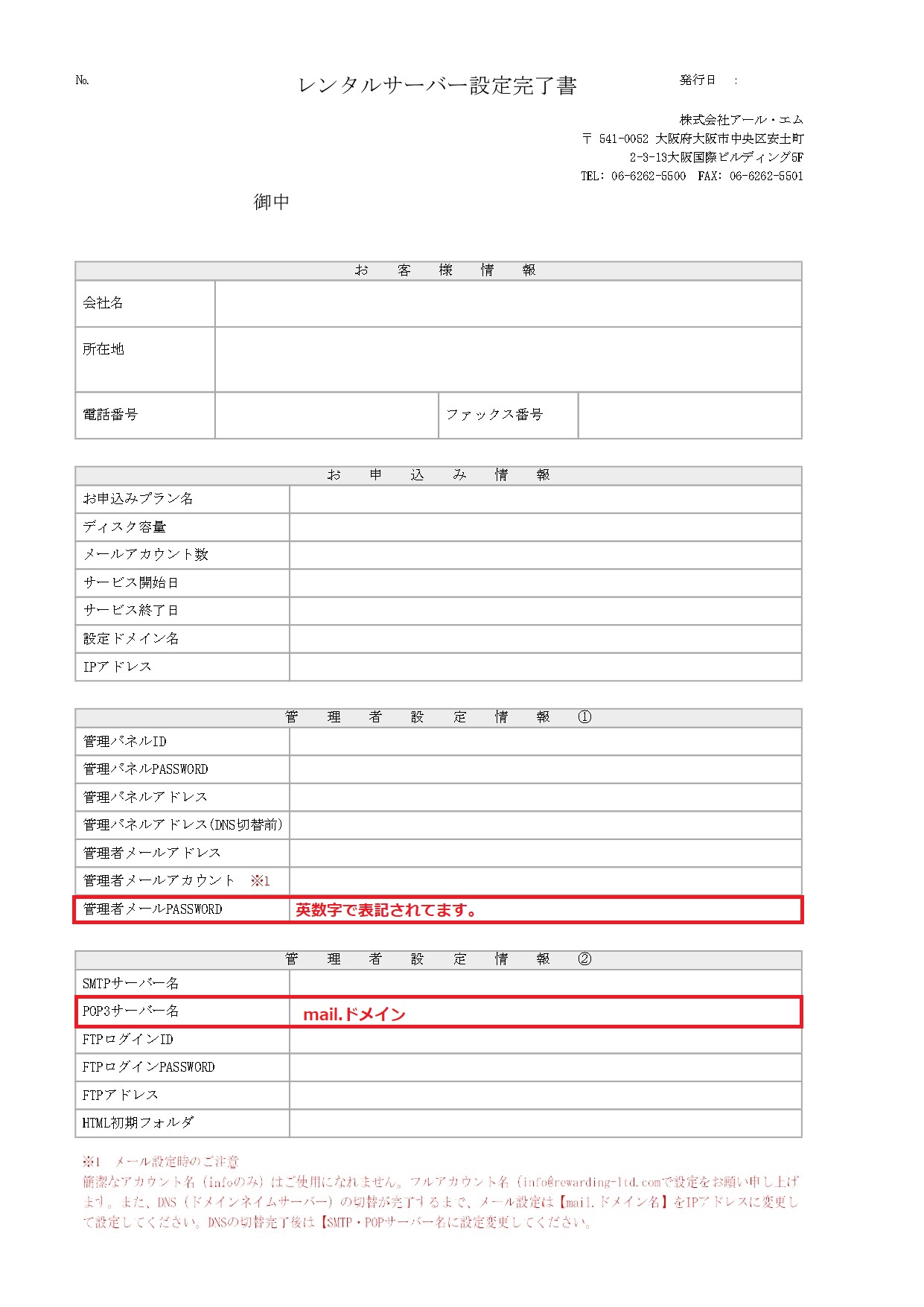
お手元にない場合はサポートまでご連絡ください。
サポートフリーダイヤル: 0120-123-007
①Gmailを開き、左上にある歯車のマークをクリック
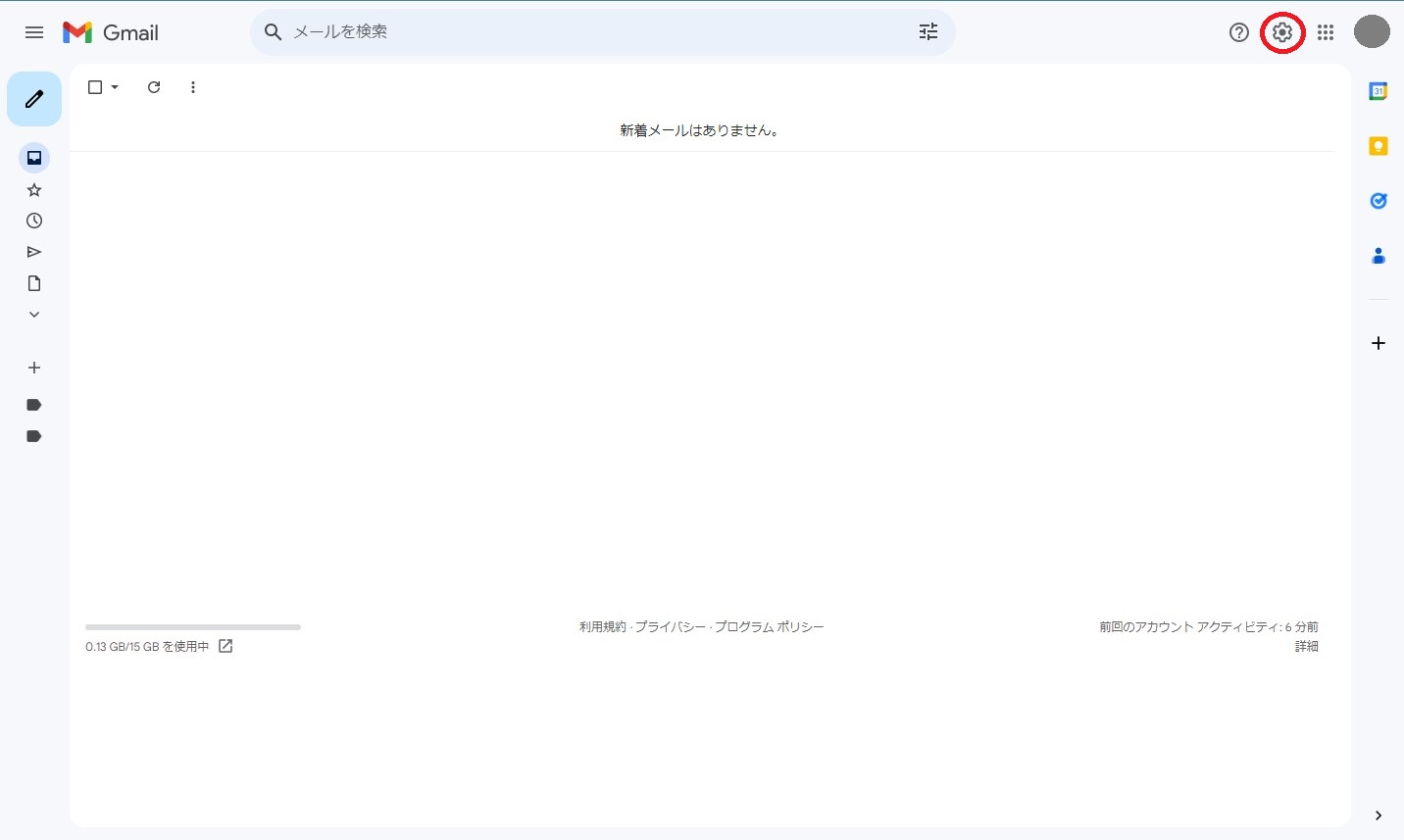
②すべての設定を表示 をクリック
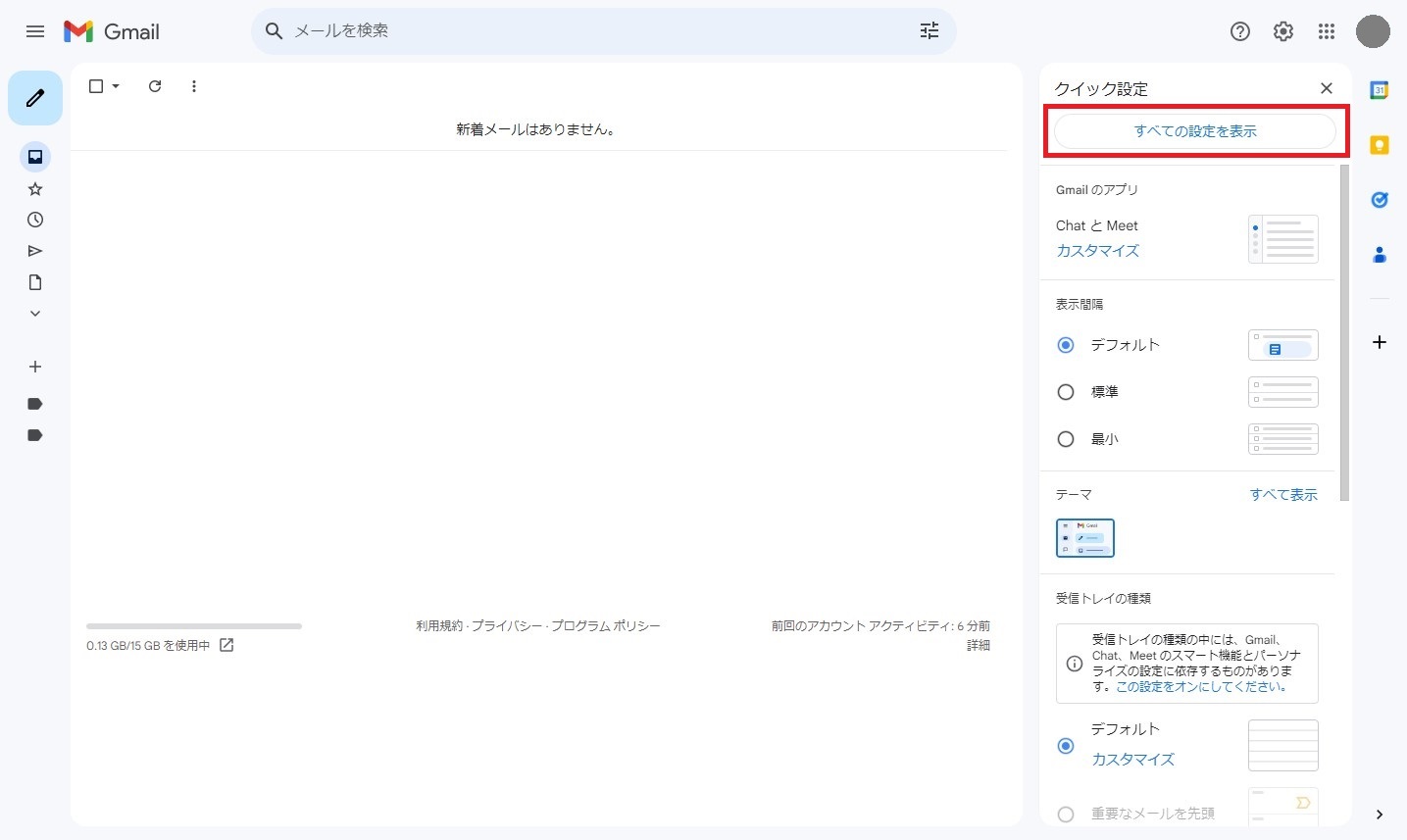
③アカウントとインポート をクリック

④メールアカウントを追加する をクリック

⑤下図の画面が表示されます。設定するメールアドレスを入力してください。
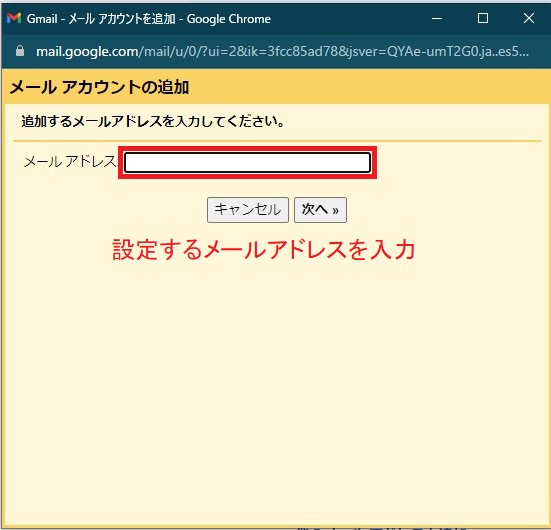
⑥他のアカウントからメールを読み込む(POP3) を選択し 次へ をクリック
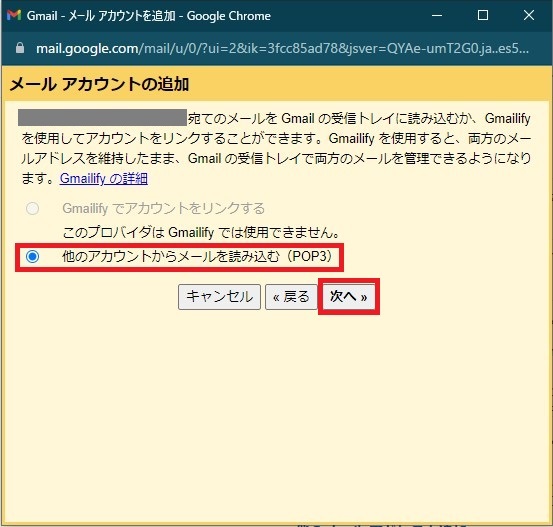
⑦下記の情報を入力してください。
ユーザー名:設定するメールアドレス
パスワード:サーバー設定完了書に記載している 管理者メールPASSWORD
POPサーバー:サーバー設定完了書に記載している POP3サーバー名
↓
ポートは 110 を選択
↓
取得したメッセージのコピーをサーバーに残す にチェックをいれる
↓
アカウントを追加 をクリック

⑧設定するメールアドレスからメールの送信もできるようにしますか?は はい を選択してください。
次へ をクリック
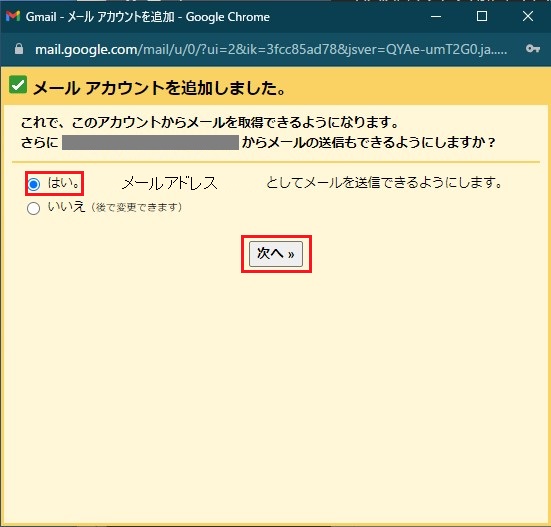
⑨名前:任意の名前を入力してください。
↓
エイリアスとして扱います。 のチェックは外してください。
↓
次のステップ をクリック
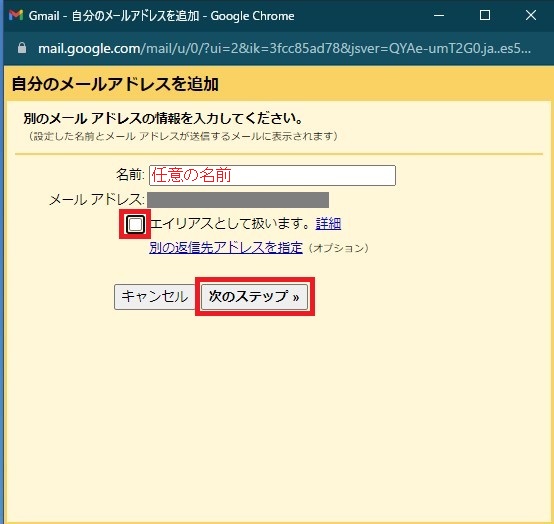
⑩下記の情報を入力してください。
SMTPサーバー:サーバー設定完了書に記載している POP3サーバー名
ユーザー名:設定するメールアドレス
パスワード:サーバー設定完了書に記載している 管理者メールPASSWORD
↓
ポート:25を選択
↓
保護されていない接続 を選択
↓
アカウントを追加 をクリック

⑪メールアカウントが追加されました。ウインドウを閉じる をクリックし、受信トレイを確認してください。
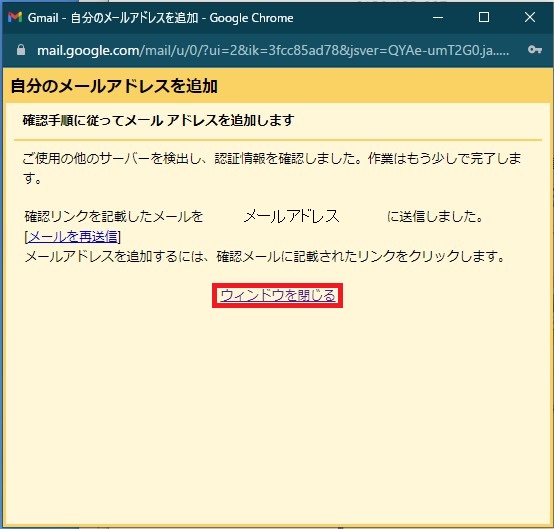
⑫Gmailから下図のようなメールが届いていればOK!
後は送受信テストを行い、問題なければ完了です。
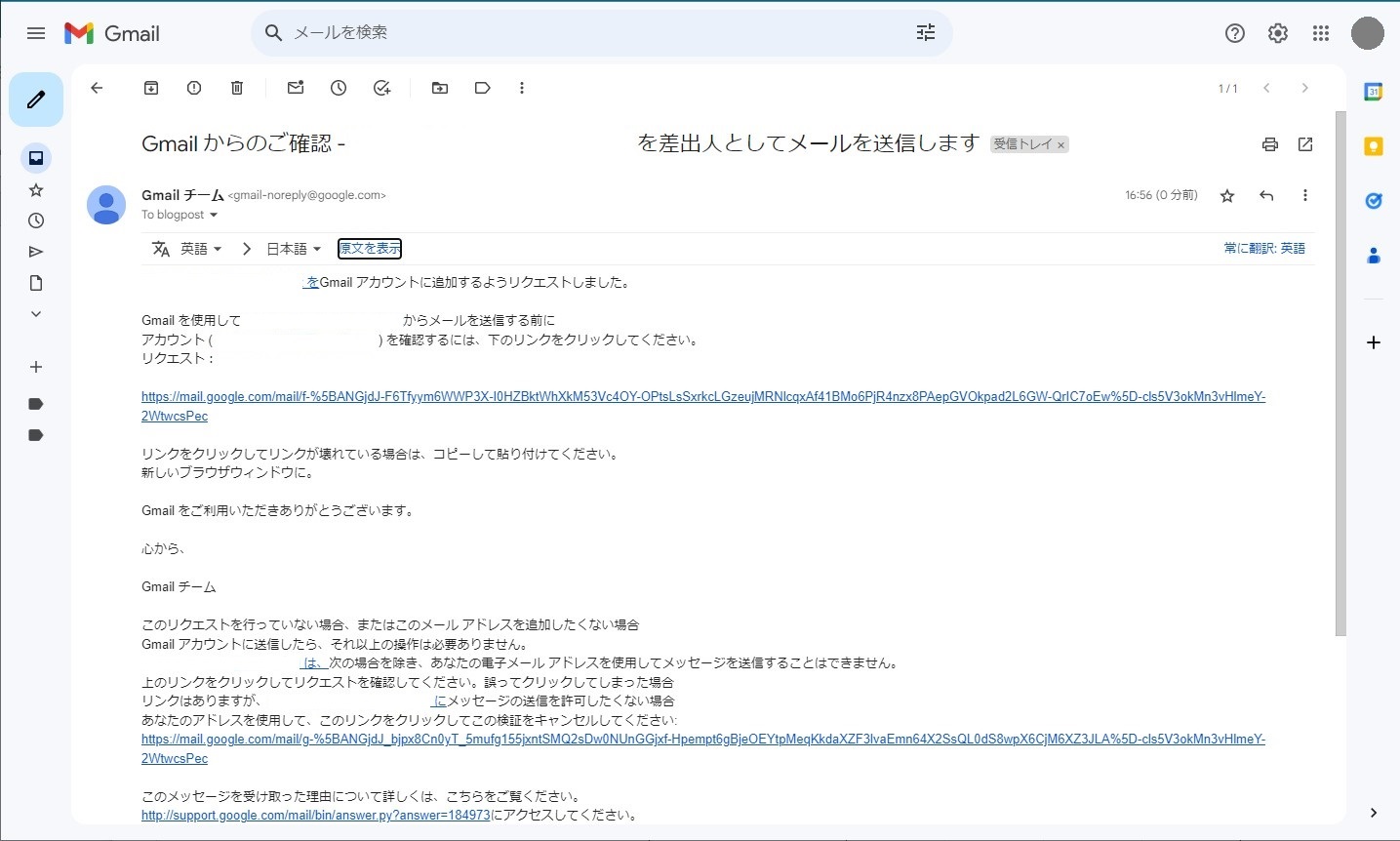
Gmailへの設定方法についてマニュアル動画もご用意しております。
マニュアル動画はこちらをクリック!!